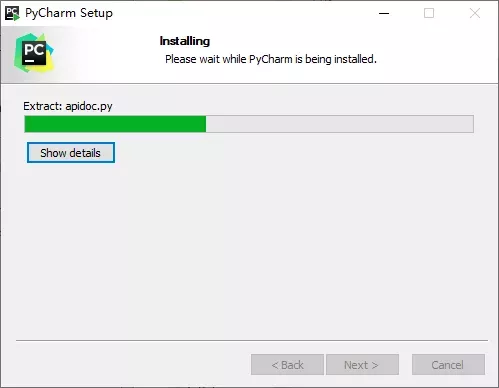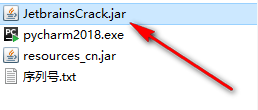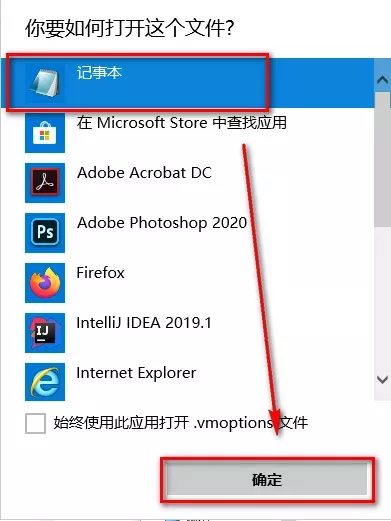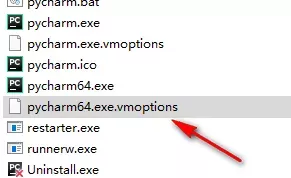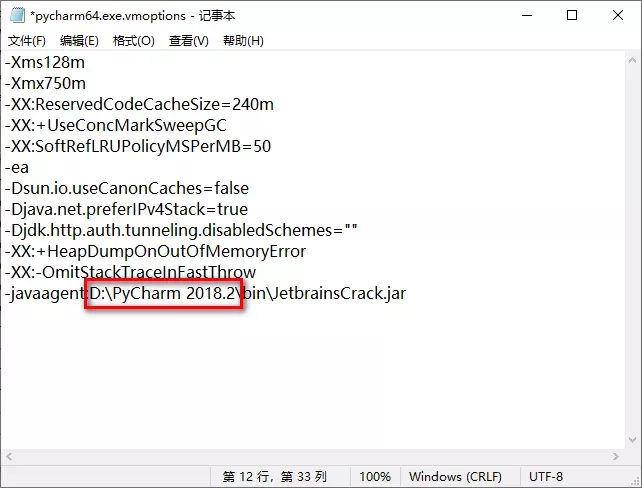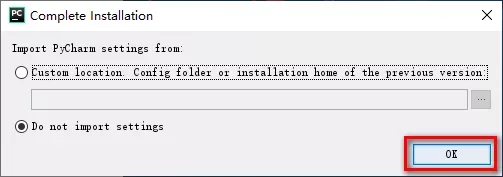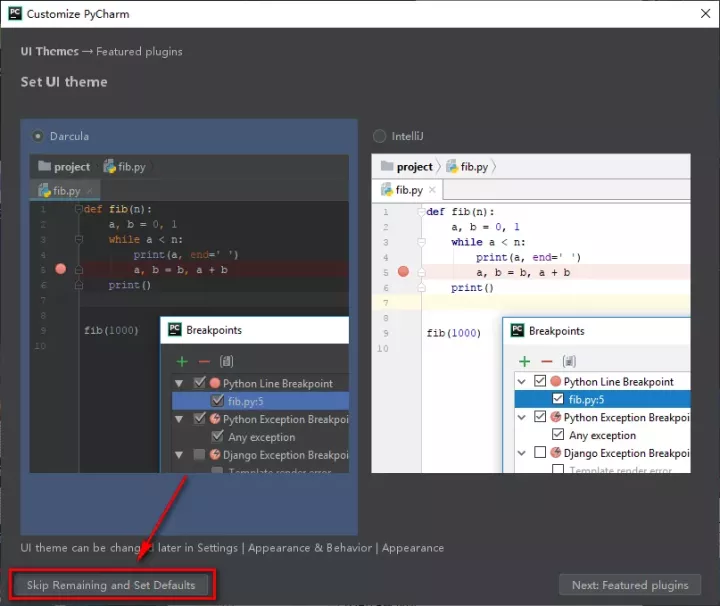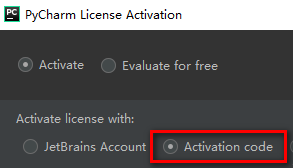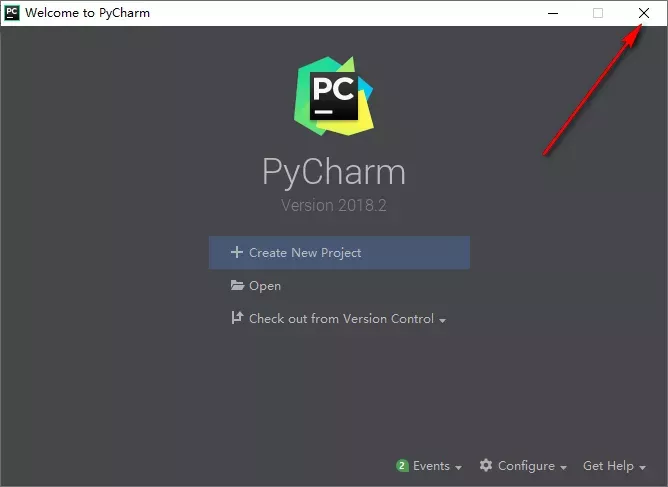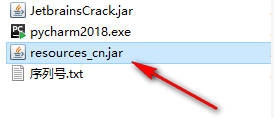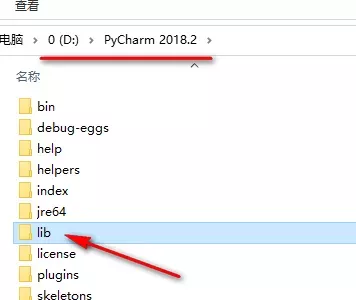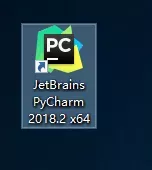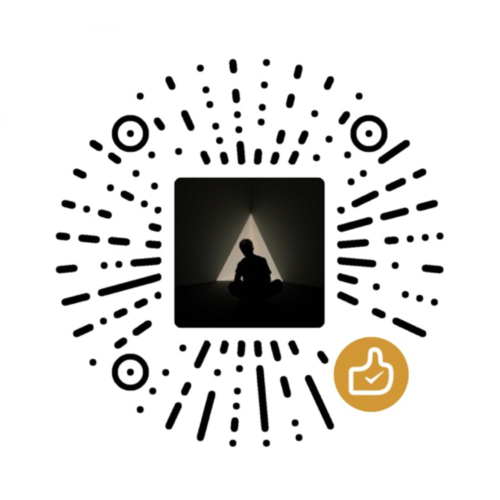PyCharm 2018 安装教程(附安装包资源)
· 软件介绍
PyCharm是一种Python IDE,带有一整套可以帮助用户在使用Python语言开发时提高其效率的工具,比如调试、语法高亮、Project管理、代码跳转、智能提示、自动完成、单元测试、版本控制。此外,该IDE提供了一些高级功能,以用于支持Django框架下的专业Web开发。
· 软件下载
为了方便大家下载,博主已将全版本的PyCharm完整安装文件整理至网盘,由于某些原因,分享网盘链接容易失效,到时候一篇篇博文的链接改过来太麻烦了。所以全版本链接统一放在公众号,如有需要的朋友微信搜索关注公众号: 【呆呆外卖生活助手】,并在后台回复关键词: 【PyCharm】(建议复制)即可。
(特别声明: 安装包获取方式有很多,这一步非必须,大家凭喜好关注即可!)
· 安装教程
1.鼠标右键解压到“PyCharm 2018”
2.选中pycharm2018,鼠标右击选择“以管理员身份运行”
3.点击“Next”
4.选择软件安装路径,点击“Next”
5.勾选与计算机系统相对应的位数,64位操作系统选择64-bit launcher,32位操作系统选择32-bit launcher,点击“Next”
6.点击“Install”
7.软件正在安装,请耐心等待
8.点击“Finish”
9.复制JetbrainsCrack.jar文件
10.打开软件安装路径(第4步设置的路径)下的【bin】文件夹
11.将刚刚复制的文件,粘贴到bin文件夹内
12.在该目录下找到pycharm.exe.vmoptions,鼠标右键点击“打开方式”
13.选择记事本,点击“确定”
14.在文档的尾部加上:-javaagent:D:\PyCharm 2018.2\bin\JetbrainsCrack.jar。其中【D:\PyCharm 2018.2】是软件的安装目录(第4步设置的路径),然后按下快捷键Ctrl+S保存该文档
15.以同样的方法编辑pycharm64.exe.vmoptions
16.在文档的尾部加上:-javaagent:D:\PyCharm 2018.2\bin\JetbrainsCrack.jar。其中【D:\PyCharm 2018.2】是软件的安装目录(第二步,第4步设置的路径),然后按下快捷键Ctrl+S保存该文档
17.双击图标,运行软件
18.点击“OK”
19.点击“Skip Remaining and Set Defaults”
20.选择“Activation code”
21.双击打开序列号
22.将激活码全部复制并粘贴到Activation code对话框内,点击“OK”
23.点击右上角的×,关闭软件
24.复制resources_cn.jar文件
25.打开软件安装路径(第4步设置的路径)下的【lib】文件夹
26.将刚刚复制的文件,粘贴到lib文件夹内
27.双击图标,运行软件
28.安装结束
声明:
本篇文章所提供的下载文件均在网络收集,不可用于商业用途,请于下载后24小时之内删除,如需体验更多乐趣,请支持正版!
欢迎关注公众号:【呆呆外卖生活助手】 ,ID:『DDZhuSh』,获取更多生活帮助!
更多实用软件请 点我查看